Cara Menggunakan Rumus Excel Sum
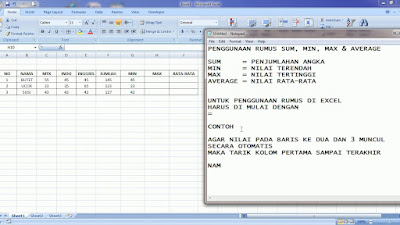 |
| Credit. Google |
Infongapak.com - Excel adalah salah sebuah aplikasi besutan Microsoft yang
cukup populer di kalangan pekerjaan yang berbasis pengolahan data seperti data
keuangan dan sejenisnya. Dan bagi anda yang penasaran seperti apa cara untuk
menjumlahkan di ms. Excel dan cara paling umum yang banyak digunakan oleh
sebagian besar orang dengan memanfaatkan fungsi SUM.
Langsung saja yuk kita simak penjelasan lengkap seputar Rumus Excel SUM dibawah ini agar kalian
dapat memahaminya dengan benar dan bisa langsung mencobanya dirumah.
Apa Kegunaan SUM di dalam Excel?
Sebelum membahas lebih jauh lagi mengenai rumus SUM di dalam
Excel ada baiknya jika kita memahami pengertian dari pada fungsi SUM dahulu.
Rumus SUM adalah salah sebuah rumus excel yang biasa
digunakan dalam melakukan penjumlahan data atau menambahkan semua angka
yang sudah kita tentukan sebagai bahan argumen. Dengan kata lain fungsi SUM di
Excel sendiri adalah guna menjumlahkan data atau angka yang ada di beberapa sel
maupun range yang ditemukan. Sedangkan untuk menghitung jumlah di excel
menggunakan rumus SUM bisa saja berbentuk referensi, sel, array, range, rumus,
konstanta atau hasil dari rumus lain.
Rumus ini pun menjadi salah satu rumus excel yang banyak
diketahui dan digunakan bagi sebagian besar pengguna Microsoft Excel. Lantas
seperti apa cara untuk menggunakan rumus SUM di Excel agar dapat menjumlahkan
angka yang akan kita tentukan?
Cara Tepat Menggunakan Rumus SUM
Keterangan Sintaksis rumus SUM Excel
- SUM: Merupakan sebuah nama rumus excel guna menjumlahkan di Microsoft Excel
- Angka 1: Merupakan argument angka pertama yang akan kita jumlahkan
- Angka 2: Optional argument angka lain yang hendak kita tambahkan. Maksimalnya hingga 225 argumen
Contoh Rumus SUM Excel
Rumus SUM untuk semua kolom
- Pertama kalian bisa ketik rumus SUM di Cell D2 seperti ini : =SUM (
- Kedua coba arahkan tanda panah ke header kolom A hingga tanda panah kebawah. Dan klik. Kalau sudah benar, maka rumus SUM akan berubah menjadi =SUM(A:A
- Ketiga, ketik tanda tutup kurung) sebagai penutup rumus SUM. Selanjutnya tekan enter dan hasilnya akan keluar
- Singkatnya begini: Tulis rumus =SUM (A:A) dan artinya hitung jumlah dari semua kolom A
Rumus SUM 1 Range
Sebagai salah sebuah contoh, kalian bisa lihat Sheet SUM
Range di file excel online sebelumnya. Dan kesempatan baik ini kamu akan
menjumlahkan nilai yang ada di range A1: A10 harap perhatikan tapahnya:
- Pertama kalian ketik Rumus SUM di Cell D2 seperti ini = SUM
- Ke dua, lanjutkan dengan bok data yang hendak Anda hitung jumlahnya tersebut. Disini sebagai contohnya kita bisa memblok range data A1:A10. Kalau benar maka rumus SUM akan menjadi =SUM A1:A10
- Ketiga, ketik juga tanda tutup kurung ) cara ini berperan guna menutup rumus SUM. Lalu tekan enter dan hasilnya akan muncul.
Dengan ini Anda dapat melihat kalau excel akan menghitung
jumlah keseluruhan angka. Dengan ini, Anda juga bisa bedakan mana yang lebih
baik dibandingkan Anda mengetik rumus penjumlahan manual atau cara ini. Karena
pada dasarnya dengan menggunakan Rumus SUM pasti akan lebih efektif dan
efisien.
Demikian pembahasan pada kali ini, semoga ulasan yang telah
kami jabarkan dapat menjadi informasi yang bermanfaat bagi kalian semua.





0 Response to "Cara Menggunakan Rumus Excel Sum"
Posting Komentar
Maturnuwun banget rika wis komentar dengan santun